任务:
用户在使用计算机的时候,给自己的账户设置了密码以保护计算机的安全,但是,每次冷启动登录系统的时候,还得手动输入密码,确实有点繁琐。
[泪奔][泪奔][泪奔][泪奔][泪奔][泪奔][泪奔][泪奔][泪奔][泪奔][泪奔][泪奔][泪奔]
有没有省事的办法,实现这样的操作?
计算机冷启动后首次登录,不需要手动输入密码,自动登录到桌面。
但是,系统还受密码的保护,用户离开计算机,按下“Win+L”快捷键锁定桌面之后,回来再次解锁桌面,登录系统的时候,还得输入密码。
有啊。
看下面的步骤,照此设置下,就实现了上述需求,计算机冷启动首次自动登录,用户有事离开,锁定桌面,回来登录系统还得输入密码,这样就保证了系统的安全,还省事。
以win 7 操作系统的操作为例,其他版本(Win 10 /11)的操作同理。
1,先在控制面板设置好当前用户账户的密码。
以“administrator”账户为例。
依次点击“控制面板”——用户帐户和家庭安全
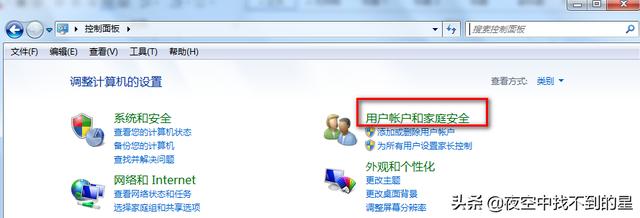
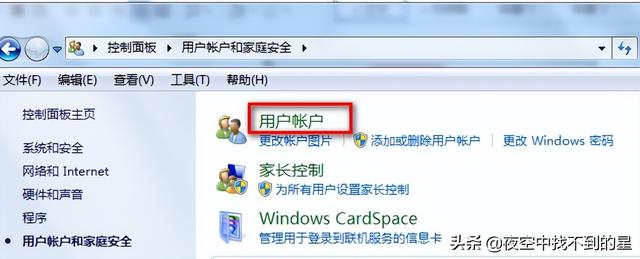
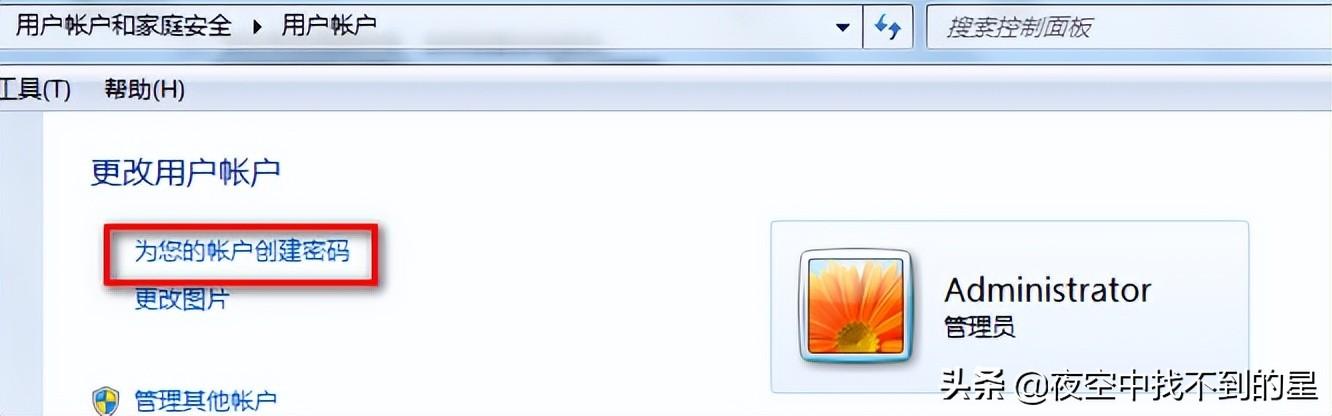
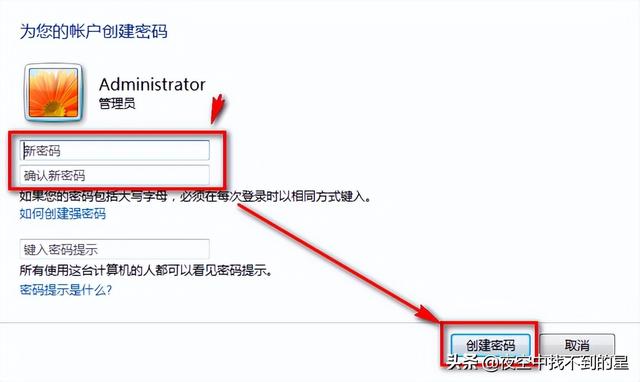
这样,administrator账户的密码创建完毕。其他账户,一个道理。
2,运行win徽标键+R,跳出运行输入框,在其中输入“netplwiz”,点击“确定”运行该命令。
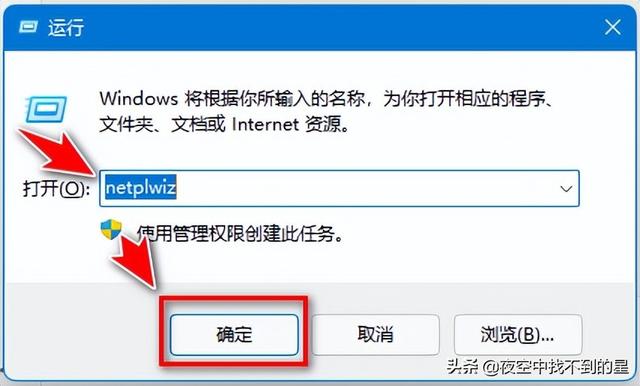
3,看图,取消“要使用本机,用户必须输入”的勾,点击应用,会自动弹出一个“登录窗口”。
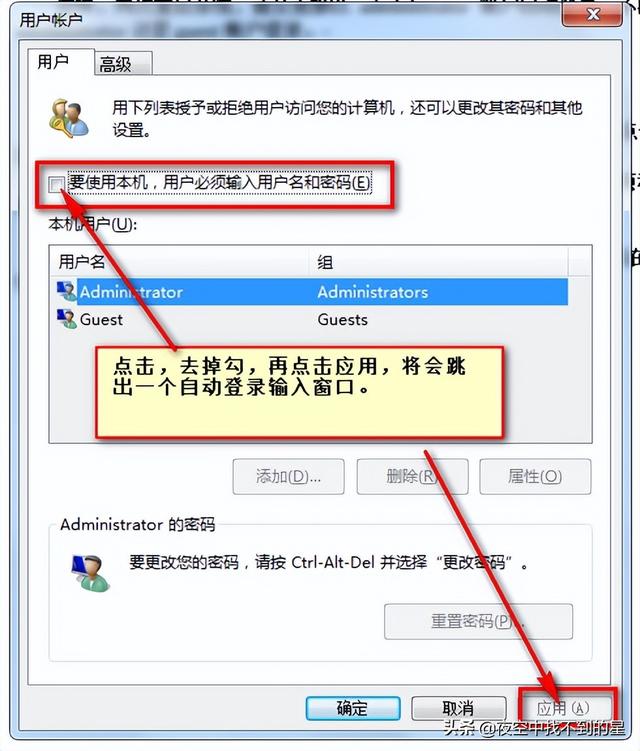
3,在自动登录窗口输入事先设置好的administrator账户的密码,(必须和事先设置好的密码完全一致,否则出问题),确定。
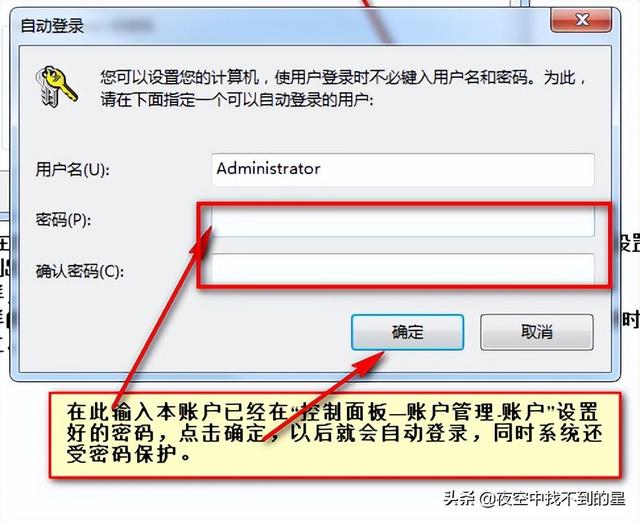
这样,系统就会设置成为在冷启动系统的时候,直接登录,进入桌面。但在这次开机的条件下,用户再次锁定屏幕之后,登录系统还得输入账户密码。
这样设置的好处是系统还是会受到密码保护的,不信,您可以在离开的时候按下“Win徽标键+字母L”一键锁屏,回来再次登录系统,还得输入预设的登录密码,确保了系统的安全。
快试试这个技巧吧,这可以让我们登录系统又安全,又方便啊。[微笑]